Ti sei imbattuto in Google Play Services che continua a bloccare gli errori su Android? Preoccupato per ciò che causa l’arresto continuo di Google Play Services ? Se vuoi conoscere la risposta a tutte le domande di cui sopra, allora questo blog è sicuramente per te.
È noto che Google Play Services è parte integrante del sistema Android che collega altre piattaforme Google come Google Maps con le app. Tutti sono diversi da Google Play Store ma sono inclusi nel sistema operativo Android.
Ma quando inizia a mostrare errori, gli utenti si sentono frustrati da cosa fare. Quindi, ho creato questo tutorial che ti guiderà attraverso vari metodi su come correggere l’errore Google Play Services continua a fermarsi sui telefoni Android/Samsung.
Come risolvere i Google Play Services continua a fermarsi su Android?
Non importa se i motivi possono portare a tali errori, ci sono modi per risolverli. Quindi leggiamo ulteriormente e scopriamo che le migliori soluzioni per i Google Play Services continuano a causare errori di arresto anomalo sui dispositivi Samsung/Android.
Metodo 1: riavvia il telefono
Questo passaggio potrebbe sembrare ovvio, ma è suggerito dagli esperti. Spegnere e riaccendere il dispositivo può risolvere la maggior parte dei problemi di Google Play Store su Android. Questo è un metodo semplice ed efficace per affrontare qualsiasi tipo di problema con Android.
Per riavviare il tuo dispositivo Android:
- Tieni premuto il pulsante di accensione finché non viene visualizzato il menu di spegnimento.
- Scegli l’ icona di spegnimento
- Una volta che il dispositivo si è completamente spento, riavvialo tenendo premuto il pulsante di accensione.
- Alla fine, apri il Play Store e verifica se il problema è stato risolto.

Se il riavvio non risolve l’errore, passare alla soluzione successiva.
Metodo 2: cancella cache/dati di Google Play Services
Quando riscontri questo problema per la prima volta, dovresti provare a svuotare rapidamente la cache e i dati di Google Play Services. Questo è un altro modo per riparare i Google Play Services che continuano a fermare Samsung.
Segui i passaggi seguenti:
- Avvia l’ app Impostazioni
- Vai su App-> Gestisci app
- Trova e tocca Google Play Services
- Qui, tocca “Cancella cache”

- Successivamente, tocca “Gestisci spazio”> quindi “Cancella tutti i dati”
Questo è tutto. Ricorda che la cancellazione di tutti i dati rimuoverà tutti i dati dal Google Play Store sul tuo dispositivo. Dovrai ripetere la configurazione dell’account Google Play.
Metodo 3: verifica le autorizzazioni di Google Play Services
Per svolgere le sue funzioni principali, i Google Play Services devono accedere allo spazio di archiviazione, alla posizione, alle connessioni Wi-Fi, alla fotocamera, ai file multimediali, ai contatti, agli SMS e a molti altri componenti del tuo dispositivo. Il rifiuto delle richieste di autorizzazione dei Google Play Services causerà l’arresto anomalo dell’app.
Pertanto, dovresti controllare il menu delle impostazioni dell’app e assicurarti di aver concesso tutte le autorizzazioni.
Spostati semplicemente su Impostazioni > App e notifiche > Info app (o Vedi tutte le app ) > Servizi Google Play > Autorizzazioni e assicurati che nessun elemento sia nella sezione “Negato”. Se c’è un’autorizzazione negata, toccala e seleziona Consenti.
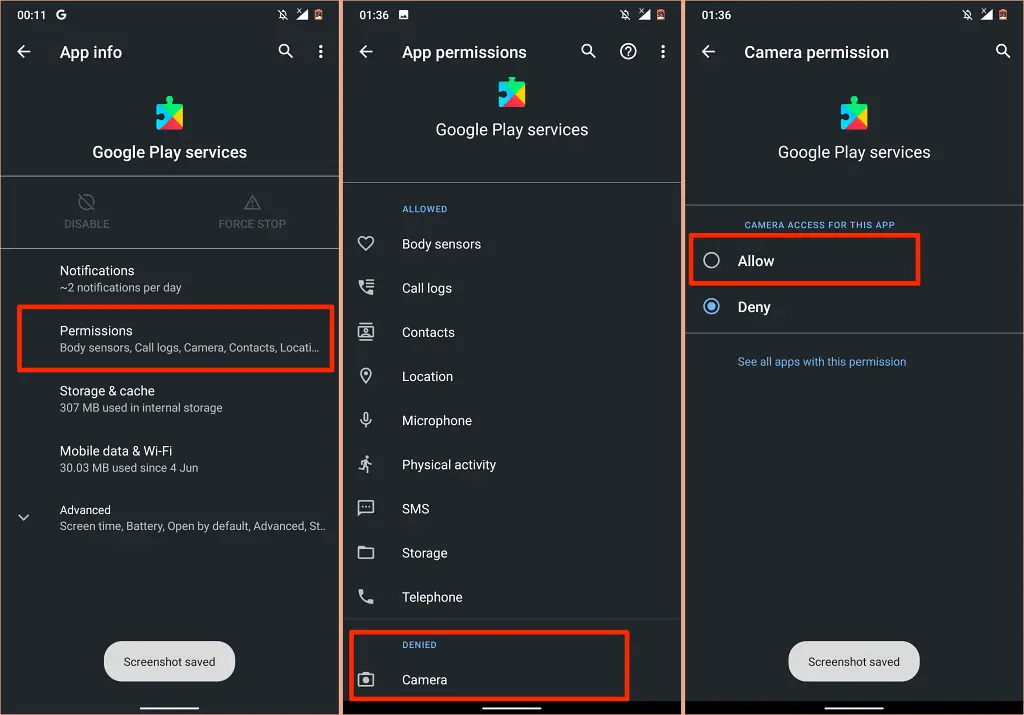
Metodo 4: correggi la data e l’ora del dispositivo
Un altro possibile motivo per cui Google Play Services continua a interrompersi è che non può sincronizzarsi con la data e l’ora del tuo dispositivo. Questo problema è particolarmente comune se scegli di impostare manualmente la data e l’ora invece di farlo automaticamente.
Procedi come segue per correggere le impostazioni di data e ora:
- Innanzitutto, tocca Impostazioni sul tuo smartphone
- Ora, seleziona Generale o Gestione generale se disponibile
- Quindi, scegli la data e l’ora in seguito
- Successivamente, trascina il cursore o tocca Data automatica e l’ opzione Ora o Imposta automaticamente
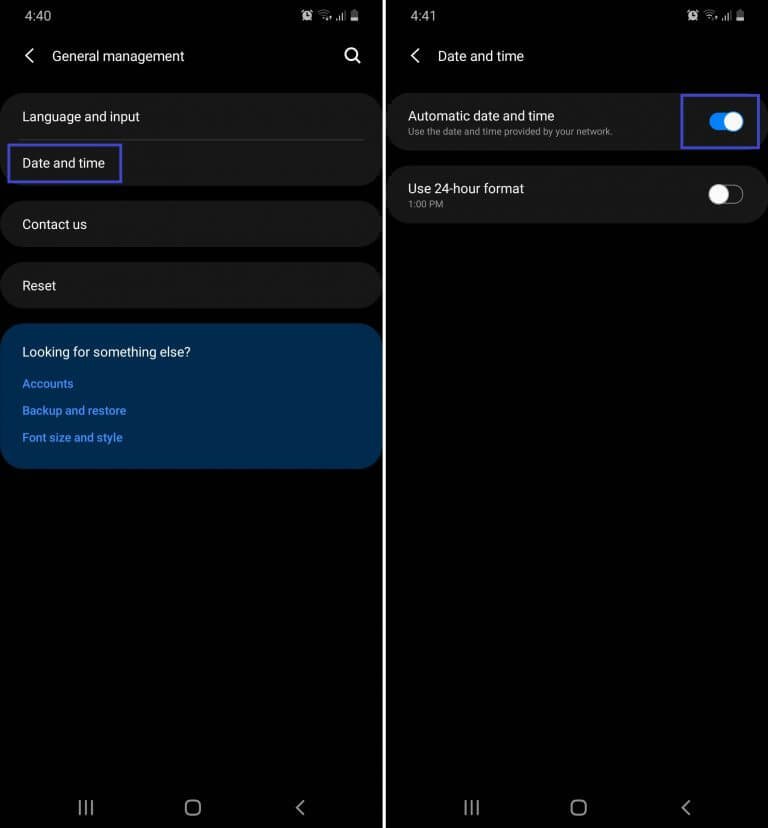
- Quindi, trascina il cursore su Formato 24 ore per disattivarlo, nel caso sia attivo.
Questo è tutto.
Metodo 5: disinstallare gli aggiornamenti di visualizzazione Web del sistema Android
A volte, i problemi con l’app Android System WebView possono causare l’arresto anomalo di Google Play Services. Puoi risolverlo semplicemente disinstallando gli aggiornamenti di Android System WebView.
Ecco come farlo:
- Avvia l’app Impostazioni sul tuo telefono
- Ora vai su App -> Gestisci app.
- Quindi, trova e tocca Android System WebView. Se non riesci a trovarlo, assicurati di poter visualizzare le app di sistema
- Una volta trovato, tocca i “3 punti” nell’angolo in alto a destra
- Infine, tocca “Disinstalla aggiornamenti” e procedi
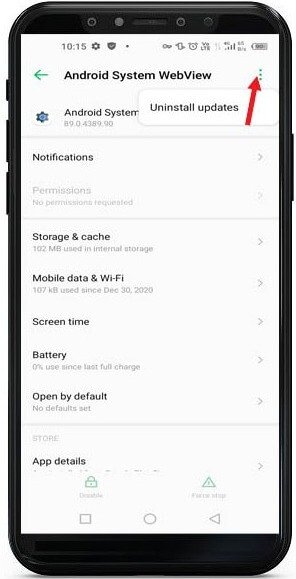
Questa è una soluzione molto efficace per molti problemi relativi a Google Play Services e spero che abbia risolto l’errore.
Metodo 6: aggiorna i Google Play Services
Glitch o errori verranno visualizzati in Google Play Services e in altre app quando non sono aggiornati. Quando Google Play Services smette di funzionare e il problema è correlato agli aggiornamenti, cosa dovresti fare? Mantenere le applicazioni aggiornate può avvantaggiare il processo di ripristino.
Se hai installato Google Play Store sul tuo dispositivo Android, puoi aggiornare il pacchetto API e le applicazioni più recenti.
Ecco come aggiornare i Google Play Services:
- Innanzitutto, vai su Impostazioni > App e notifiche
- Ora tocca Vedi tutte le app
- Dall’elenco, seleziona Google Play Services > Dettagli app
- Quindi, tocca Aggiorna
- Attendi che il dispositivo Android completi l’aggiornamento
Una volta terminato, verifica se i Google Play Services funzionano o meno.
Metodo 7: reimposta le preferenze di Google Play Services
Il ripristino delle preferenze dell’app è un’altra soluzione diretta quando Google Play Services continua a interrompersi. Eseguendo un ripristino pulito, eliminerai tutte le preferenze dell’app esistenti, comprese quelle che potrebbero causare il problema. Ricorda, il ripristino si applicherà a tutte le tue app e perderai tutte le autorizzazioni correnti e i dati in background.
Segui i passaggi per ripristinare le preferenze dell’app sul tuo dispositivo:
- Innanzitutto, avvia il menu Impostazioni dal tuo telefono
- Ora tocca App per accedere all’elenco delle app installate
- Quindi, cerca l’icona a tre punti nell’angolo in alto a destra dello schermo e selezionala
- Qui, tocca Ripristina preferenze app dalle opzioni a discesa.
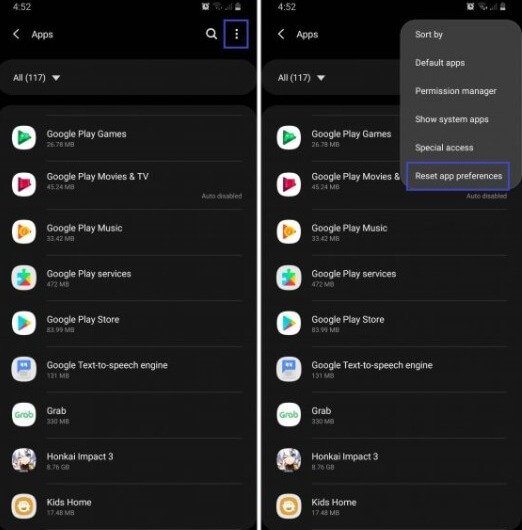
- Infine, conferma l’azione dal pop-up
Questo è tutto.
Metodo 8: svuota la cache di Google Play Store
L’aumento dei file di cache può spesso portare a questo terribile errore. A volte la cache può anche corrompere e causare il malfunzionamento dei Google Play Services. Pertanto, può essere utile eliminare i file della cache dal Google Play Store.
Ecco cosa devi fare:
- Innanzitutto, apri l’ app Impostazioni sul tuo dispositivo
- Ora vai su App-> Gestisci app
- Trova e tocca l’ opzione Google Play Store
- Infine, tocca Svuota cache
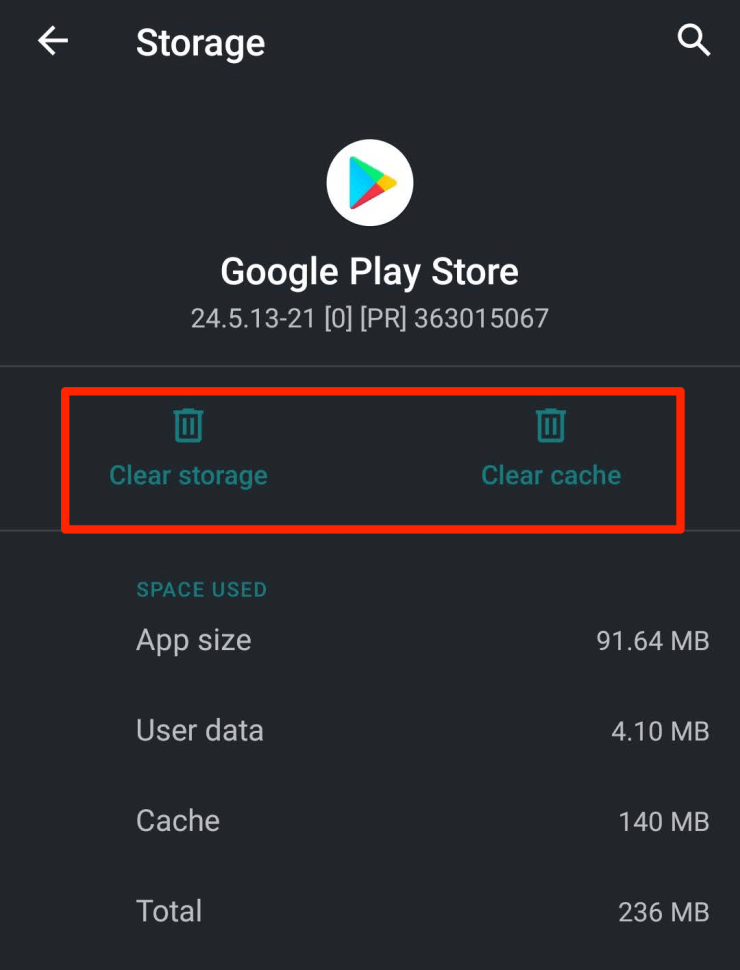
Puoi anche cancellare i dati dal Google Play Store.
Metodo 9: aggiorna tutte le app
Se non aggiorni le app installate sul tuo dispositivo da molto tempo, potresti finire per soffrire che i Google Play Services continuano a bloccare gli errori. Pertanto, è necessario aggiornare tutte le app installate sul telefono per eliminare rapidamente il problema.
Segui i passaggi seguenti come guidato:
- Innanzitutto, assicurati di essere connesso a una rete Wi-Fi
- Ora avvia Google Play Store sul tuo dispositivo
- Successivamente, tocca l’icona del tuo profilo
- Quindi, tocca Gestisci app e dispositivi
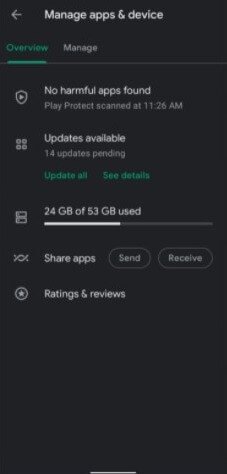
- Quindi, tocca l’ opzione Aggiorna tutto
- Attendi che tutte le app siano aggiornate correttamente
- Infine, riavvia lo smartphone.
Questo è tutto.
Metodo 10: passaggio dai dati mobili al Wi-Fi (o viceversa)
Quando il tuo dispositivo non ottiene una connessione Internet adeguata, potresti visualizzare l’ errore “Purtroppo il Play Store ha smesso di funzionare”. In condizioni peggiori, anche i messaggi non vengono visualizzati. Pertanto, si consiglia di modificare la connessione Internet da dati mobili a WiFi.
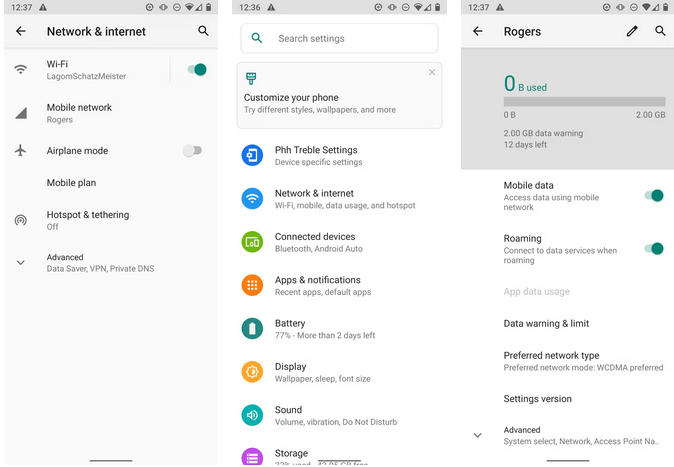
Oppure, se stai utilizzando il Wi-Fi, cambialo in dati cellulare. Questo metodo funziona in modo efficace per gli utenti e li aiuta a risolvere il problema senza problemi.
Metodo 11: aggiorna il sistema operativo Android
Se lo stesso problema si verifica ripetutamente, cosa dovresti fare dopo per correggere i Google Play Services che continuano a interrompersi?
Bene, è ora di verificare se il sistema operativo del tuo telefono Android ha bisogno di aggiornamenti. Potrebbe risolvere il problema poiché può colmare le lacune lasciate dal programma precedente, anche quelle nel pacchetto API.
Ecco come eseguire l’aggiornamento all’ultima versione di Android:
- Innanzitutto, apri Impostazioni sul telefono > vai su Aggiornamento software
- Ora tocca Scarica e installa

- Se il tuo dispositivo mostra che un nuovo aggiornamento è disponibile, tocca Installa ora
- Attendi il completamento dell’installazione
Il dispositivo si riavvierà da solo al termine dell’installazione. Una volta riavviato, apri il Play Store sul tuo dispositivo per verificare se ha iniziato a funzionare correttamente.
Metodo 12: disinstalla gli aggiornamenti dei Google Play Services
Ricorda, ogni aggiornamento non è perfetto. Un aggiornamento corrotto può essere un colpevole nascosto dietro il motivo per cui Google Play Services continua a interrompersi. In effetti, il tuo dispositivo Android che acquisisce una versione nuova ma difettosa di Google Play Services potrebbe anche verificarsi a tua insaputa. Questo può accadere se imposti le tue app per l’aggiornamento automatico tramite Wi-Fi.
Tuttavia, se il problema persiste, ti consigliamo di disinstallare gli aggiornamenti dei Google Play Services e quindi aggiornare quando arriva una versione migliore.
Ecco cosa devi fare:
- Impostazioni del tuo dispositivo
- Scorri verso il basso e seleziona App
- Cerca Google Play Services dall’elenco delle app installate
- Guarda nell’angolo in alto a destra dello schermo e tocca l’icona a tre punti.
- Tocca Disinstalla aggiornamenti
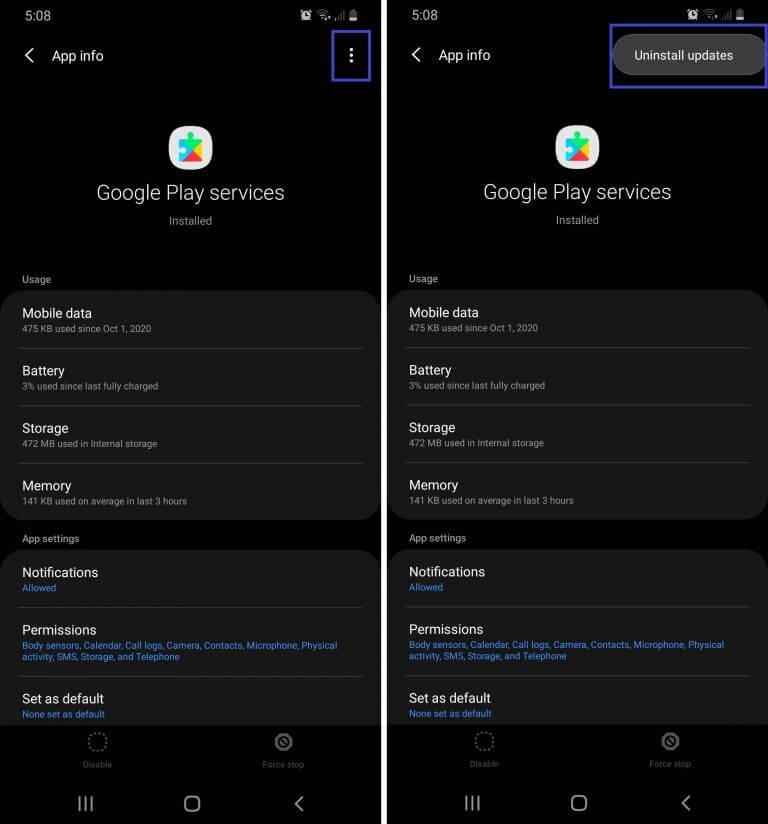
Metodo 13: rimuovi il tuo account Google
A volte, un dispositivo Android non riesce ad aggiungere correttamente un account utente. Se questo è il problema, la rimozione e la riaggiunta dell’account a volte possono risolvere i problemi di Google Play Store.
Segui i passaggi seguenti:
- Innanzitutto, vai all’opzione Impostazioni
- Ora scegli Account
- Successivamente, tocca l’account Google che desideri rimuovere e scegli Rimuovi account
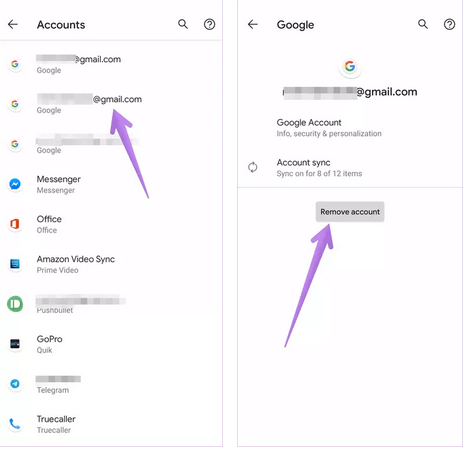
- Infine, aggiungi nuovamente il tuo account Google per vedere se il Play Store funziona di nuovo come prima
Metodo 14: ripristino delle impostazioni di fabbrica del dispositivo Android
L’ultima opzione rimasta per eliminare il problema è eseguire un ripristino delle impostazioni di fabbrica. Ciò ripristinerà il dispositivo al suo stato originale. Tuttavia, questo metodo cancellerà tutti i tuoi dati memorizzati sul telefono. Quindi, prima di seguire i passaggi, esegui il backup di tutti i tuoi dati importanti in un luogo sicuro.
Segui i passaggi seguenti per ripristinare le impostazioni di fabbrica del tuo telefono Android:
- Innanzitutto, apri Impostazioni sul tuo telefono
- Ora tocca Sistema> Avanzate> Ripristina opzioni
- Successivamente, seleziona l’ opzione Cancella tutti i dati (ripristino delle impostazioni di fabbrica).

- Quindi, tocca Cancella tutto dal menu successivo
Questo è tutto. Ora, segui i passaggi per configurare il tuo dispositivo e accedervi come prima.
Metodo 15: la soluzione avanzata per correggere i Google Play Services continua a interrompersi su Android/Samsung
Oltre ai metodi manuali, molti utenti cercano strumenti automatici. Per loro, si consiglia di utilizzare lo strumento di riparazione Android. Questa è una delle soluzioni migliori e altamente consigliate per riparare i Google Play Services che continuano a interrompersi sul telefono Android. Il programma è facile da usare e aiuta gli utenti a sbarazzarsi di qualsiasi tipo di errore o problema con un clic.
Può correggere altri errori e le impostazioni di Android si sono interrotte, il Play Store di Google è bloccato durante il download in attesa, è richiesta l’autenticazione di Google Play, i servizi IMS si sono interrotti e molti altri.
Quindi, senza perdere tempo, scarica e installa semplicemente questo fantastico strumento per correggere l’errore I servizi di riproduzione di Google continuano a interrompersi.
Consulta la guida per l’utente per sapere come utilizzare il software passo dopo passo.
Conclusione
Ogni volta che ti imbatti in questo tipo di errore, rovina completamente l’atmosfera di accedere al telefono Android. Non puoi utilizzare alcuna app e preoccuparti di cosa fare per eliminare questo errore. Pertanto, ho discusso di vari modi per risolvere il problema che Google Play Services continua a interrompere sui telefoni Android/Samsung.
Segui semplicemente questi metodi e risolvi l’errore senza problemi. Inoltre, puoi anche utilizzare lo strumento di riparazione Android che aiuta gli utenti a correggere facilmente l’errore.
Inoltre, se hai suggerimenti o domande, ti preghiamo gentilmente di lasciarli nella sezione commenti qui sotto.
Sophia Louis is a professional blogger and SEO expert. Loves to write blogs & articles related to Android & iOS Phones. She is the founder of it.android-ios-data-recovery.com and always looks forward to solve issues related to Android & iOS devices

